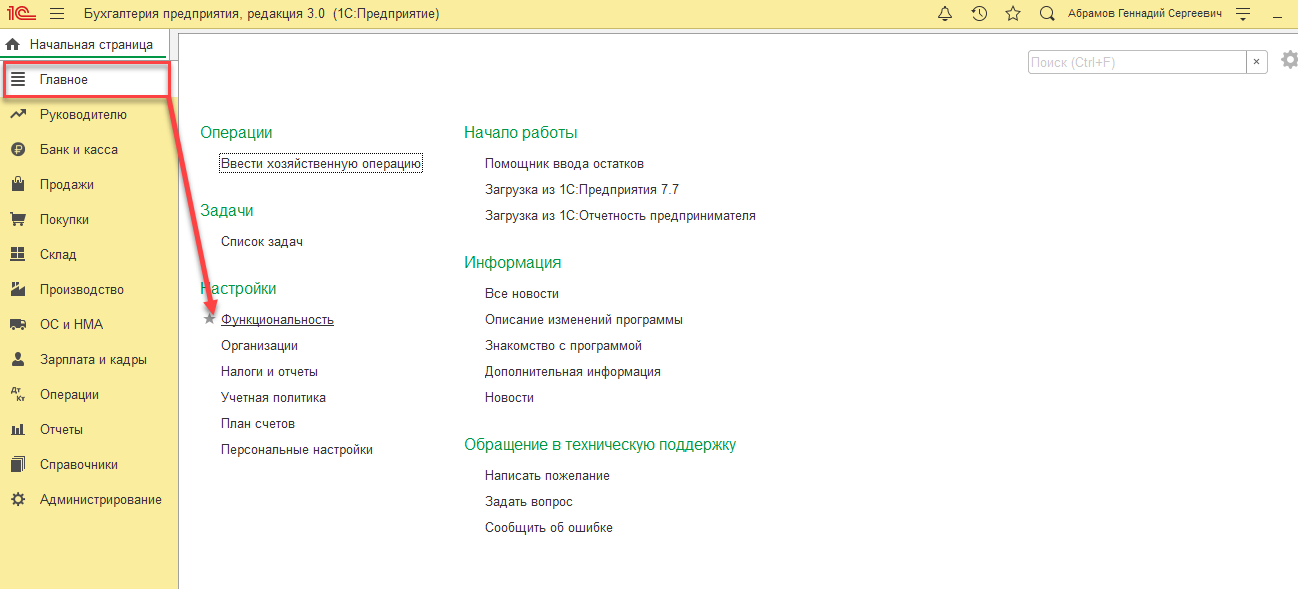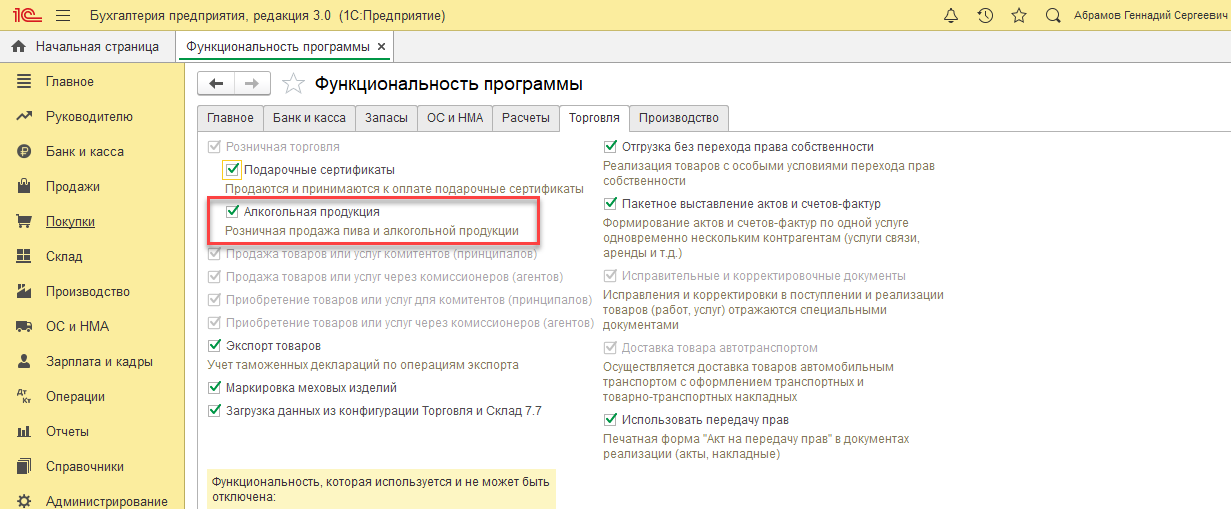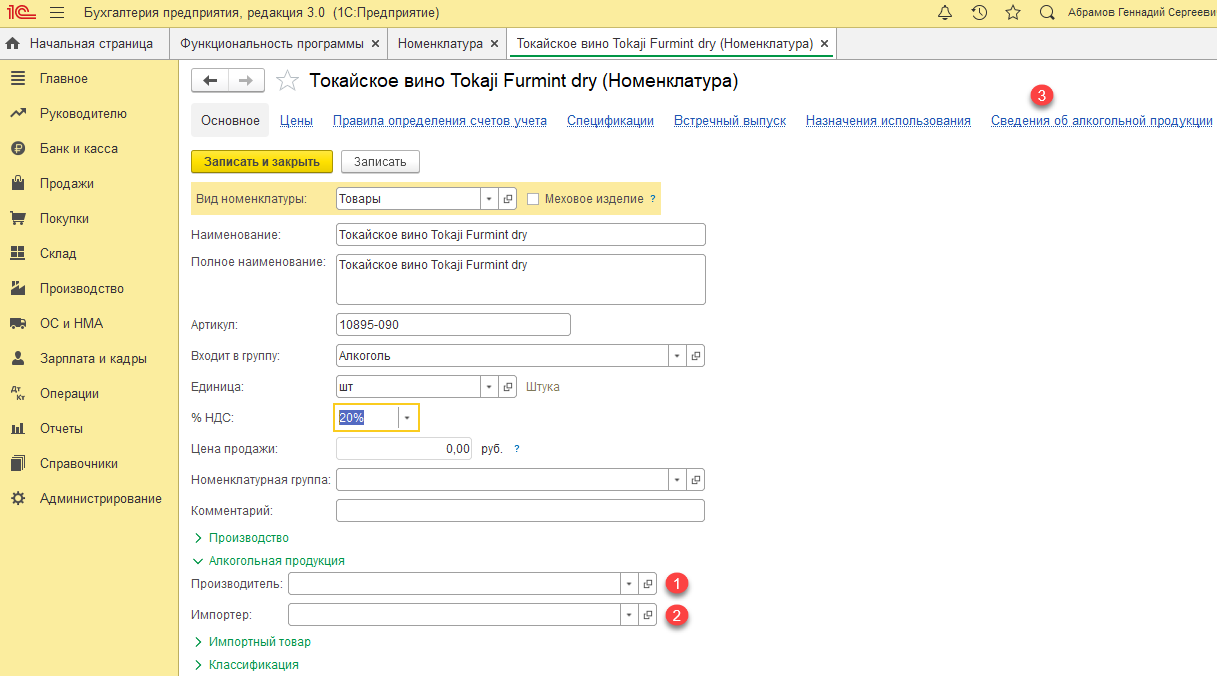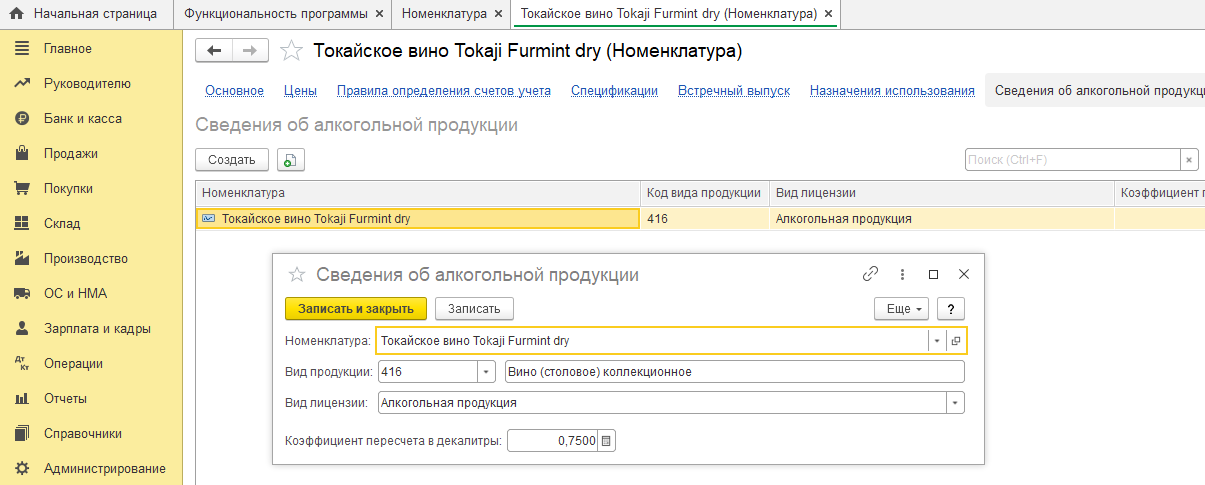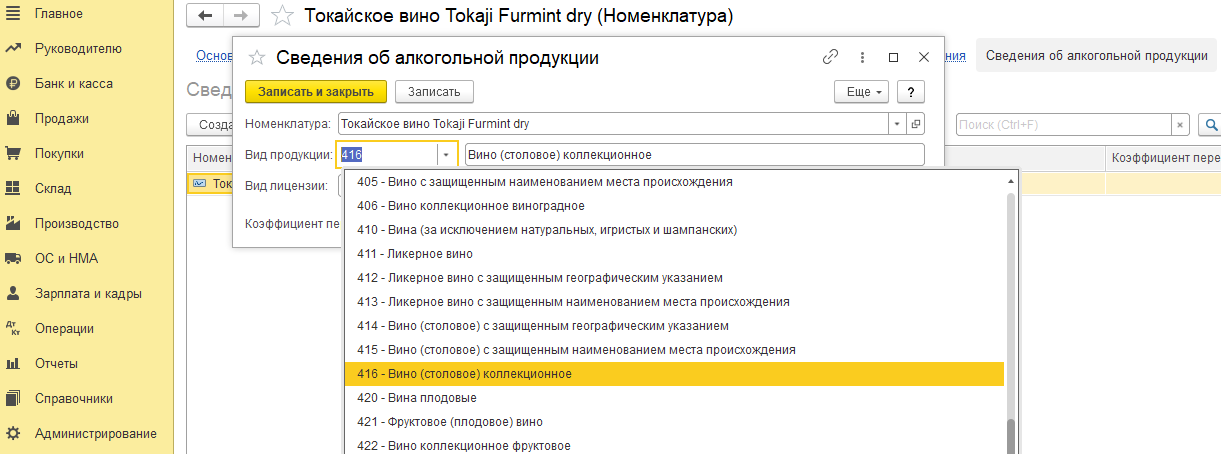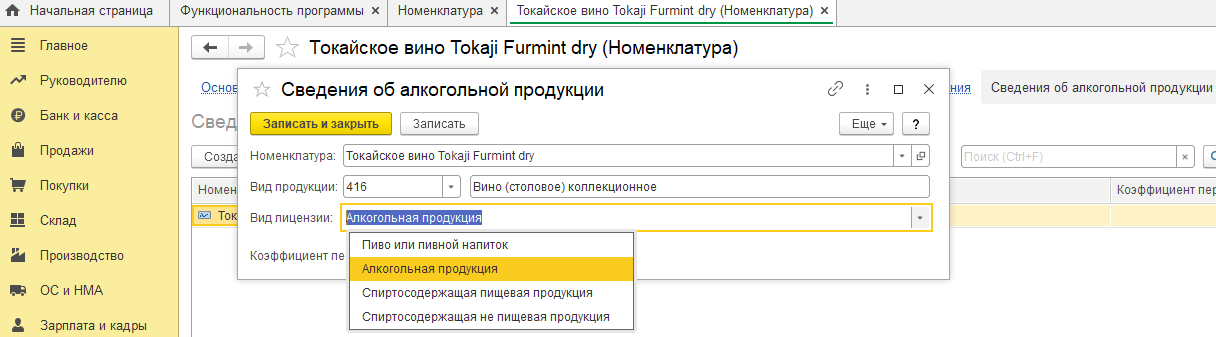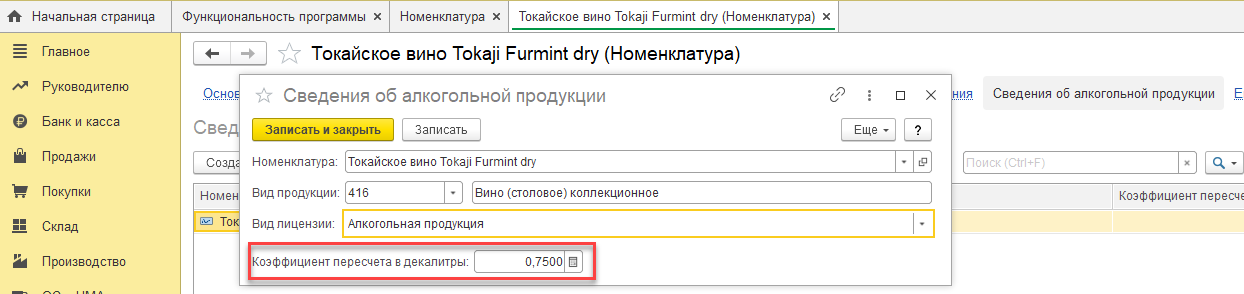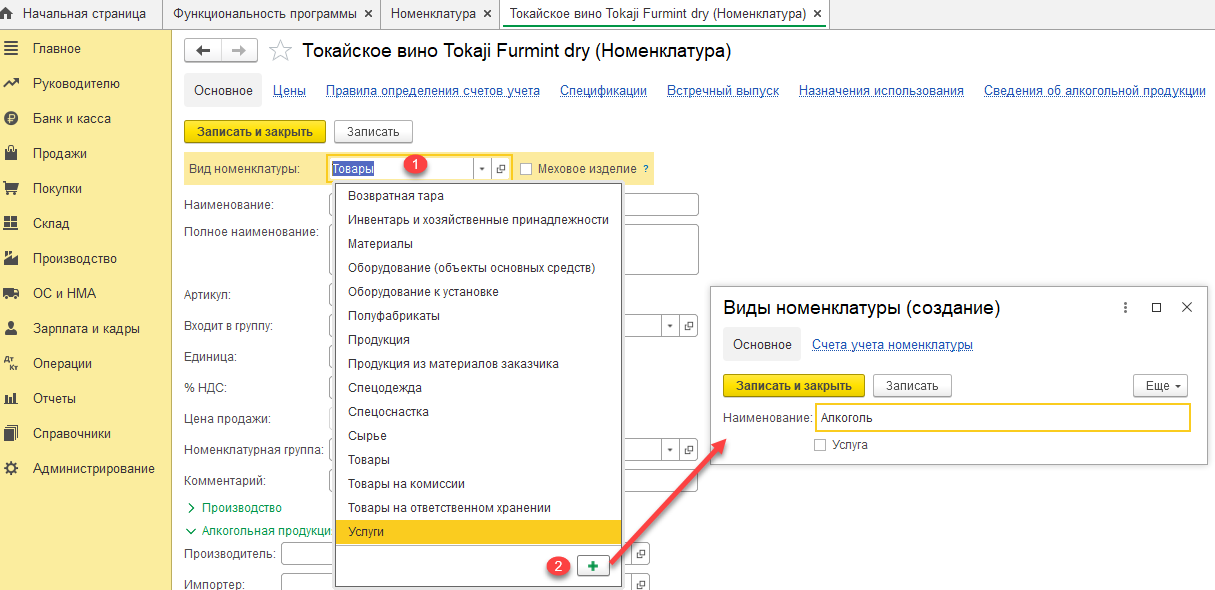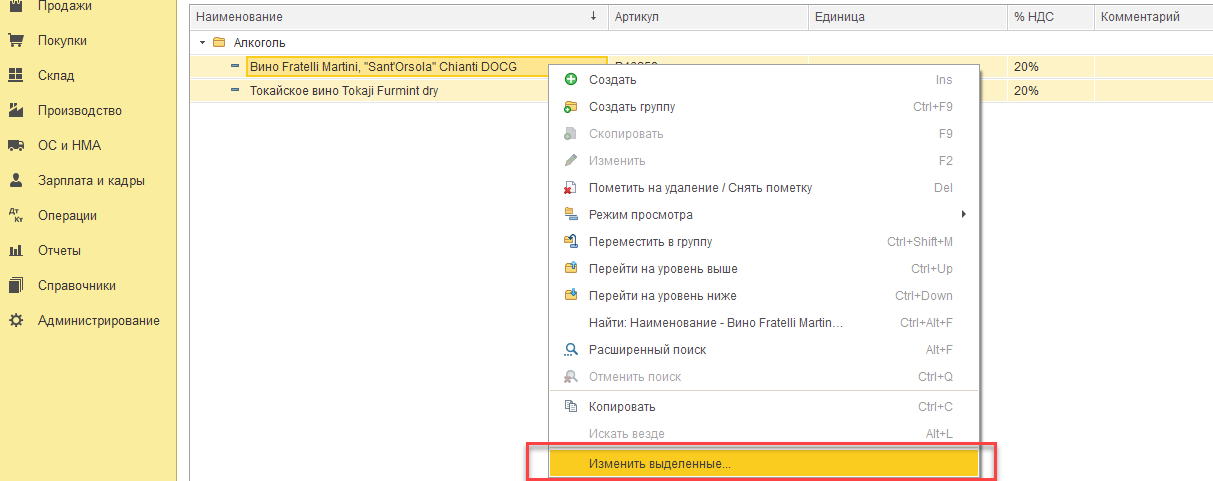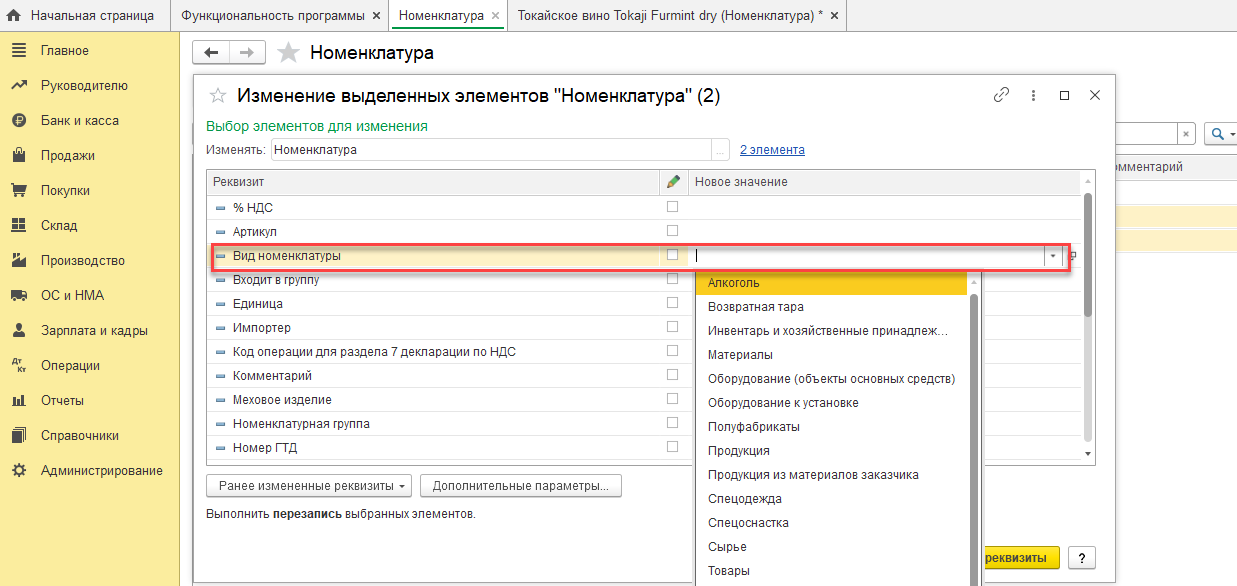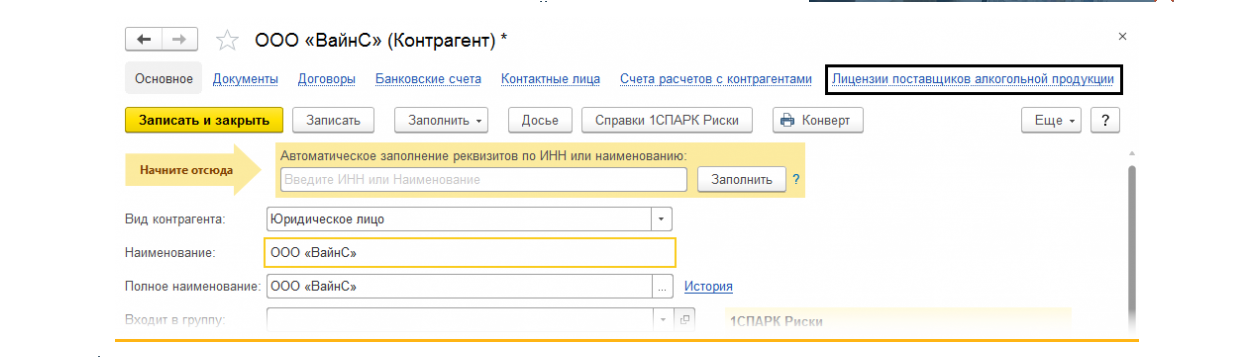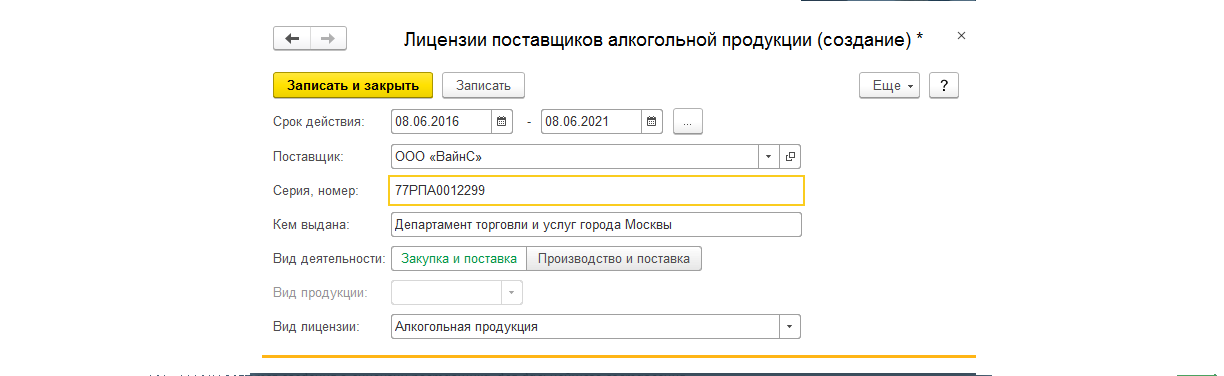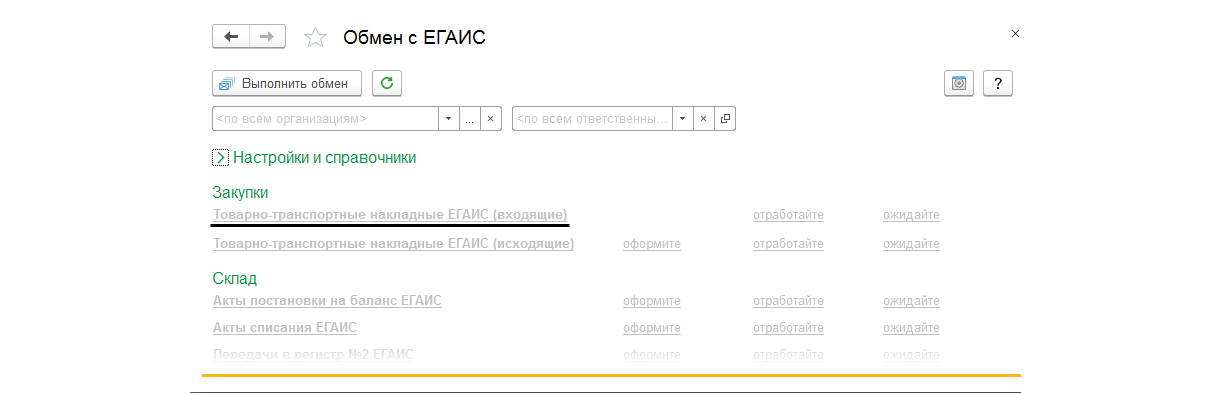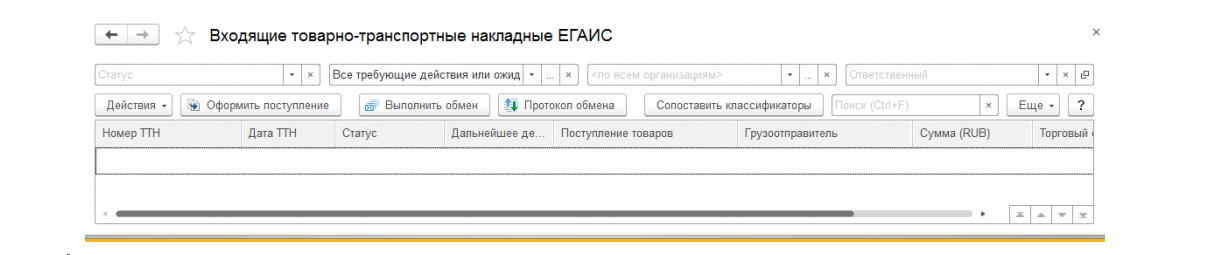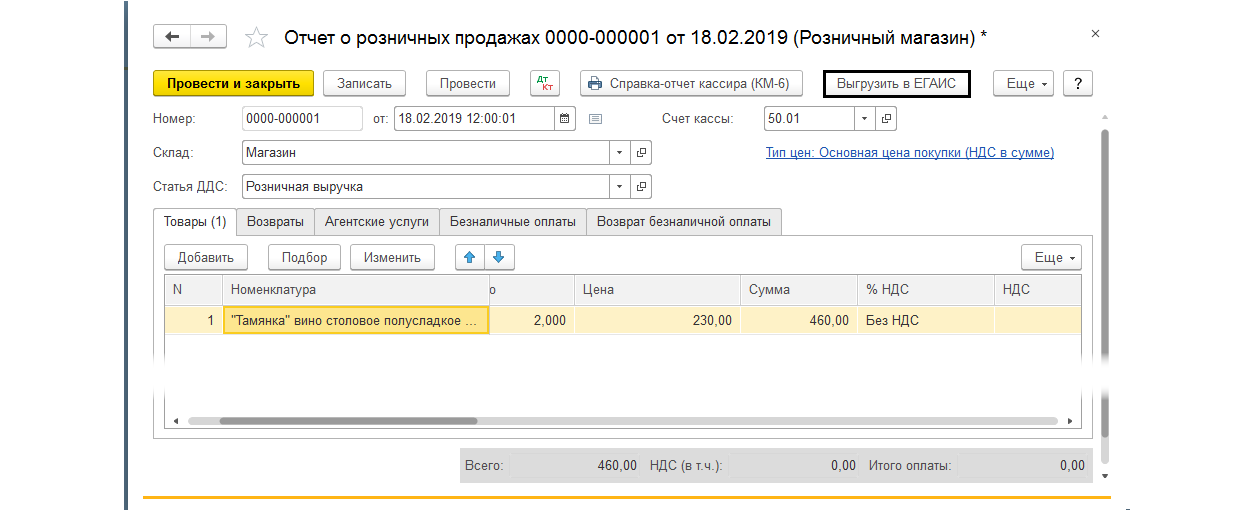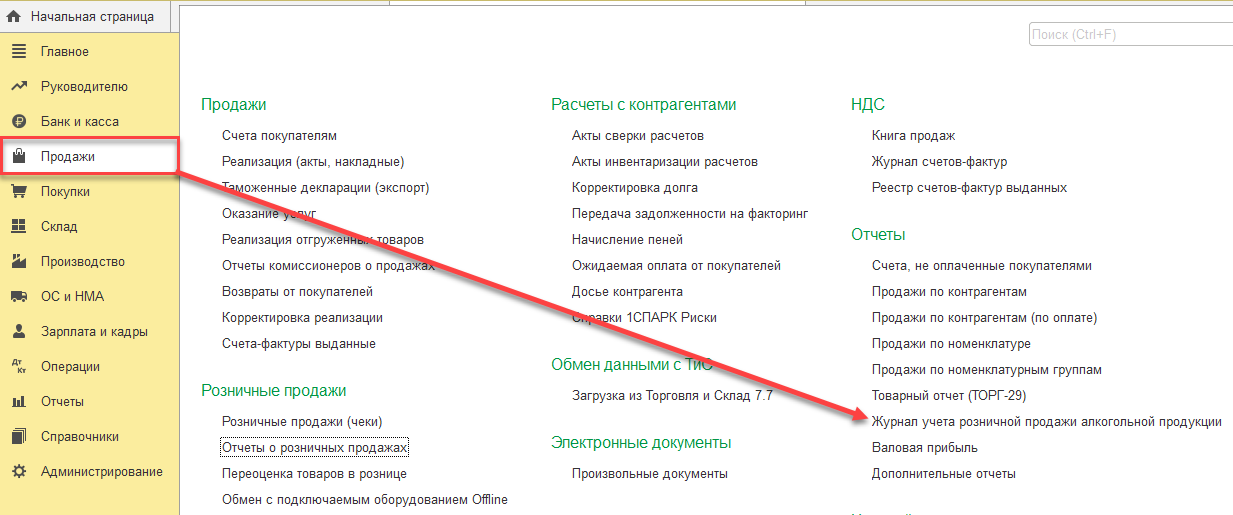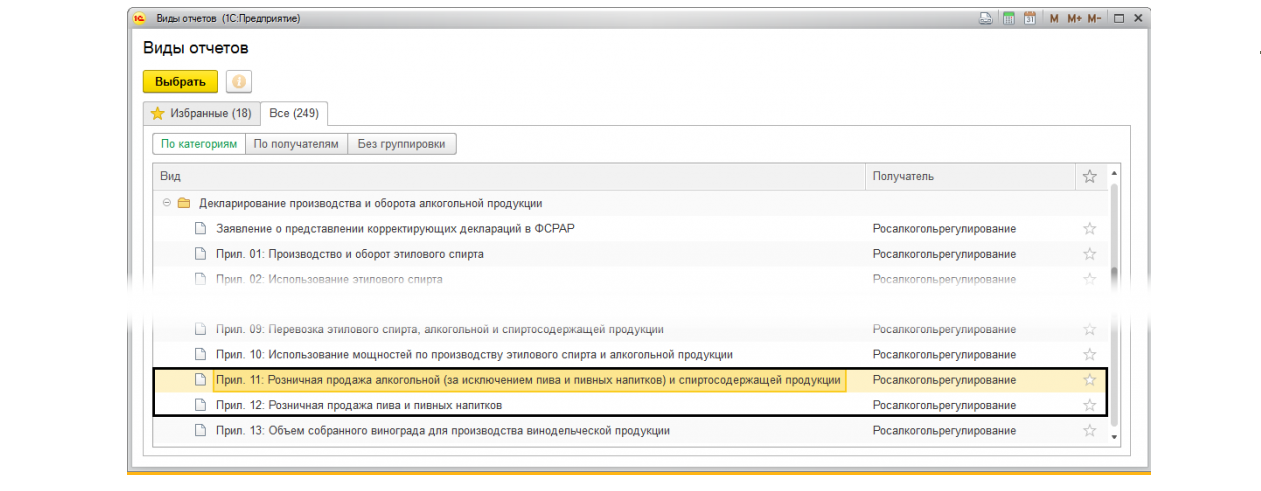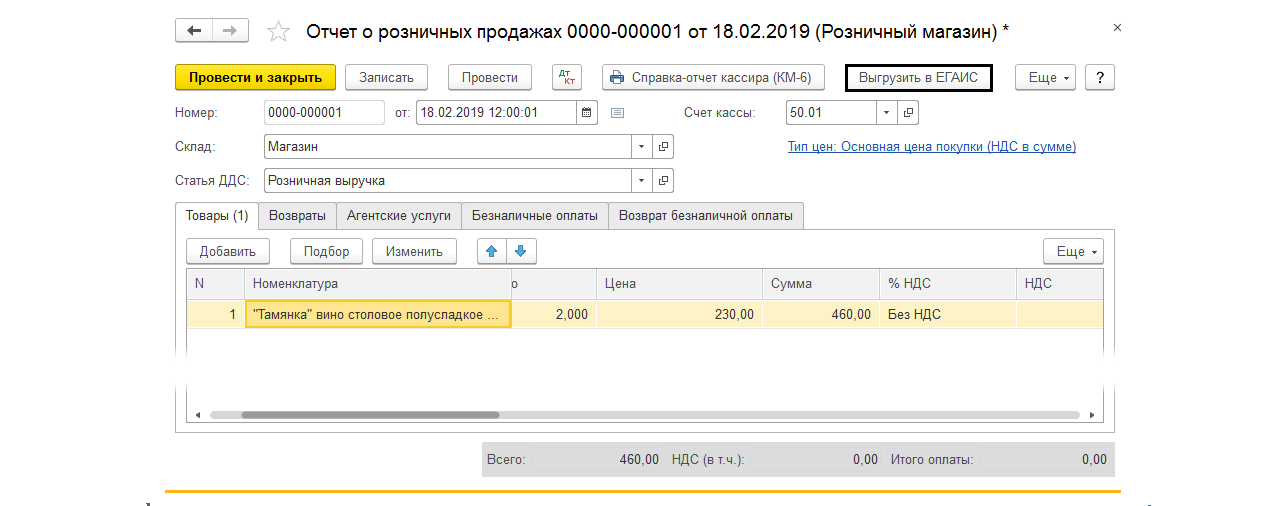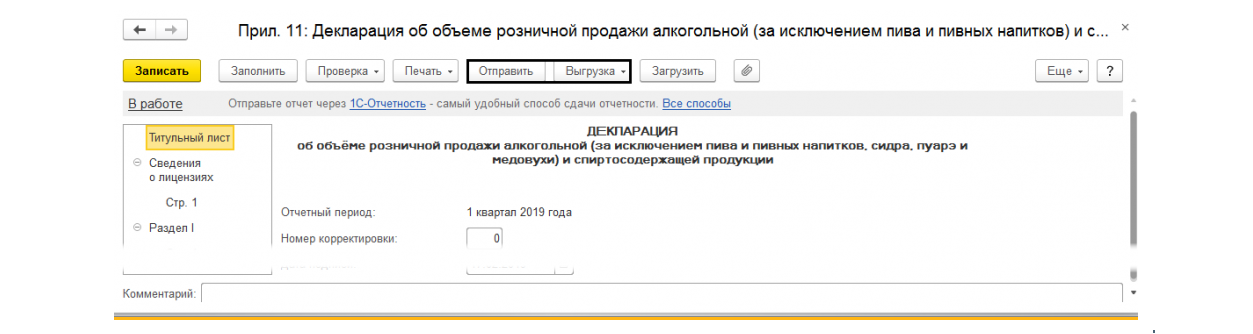Автоматизация предприятий торговли на 1С предусматривает наличие функционала по продаже и учету алкогольной продукции.
В этой статье мы рассмотрим, какие действия нужно предпринять, чтобы вести учета алкоголя в «1С:Бухгалтерии 3.0», созданной на платформе 1С Предприятие 8. В первую очередь выполним настройку через «Главное-Функциональность».
Здесь на закладке «Торговля» должен быть установлен соответствующий флажок.
Он дает возможность указывать сведения об алкоголе, формировать отчетность по нему и передавать в ЕГАИС данные о его продажах поштучно.
Учет алкогольной продукции
В карточке номенклатуры появляется нужный нам раздел, в котором необходимо указать производителя и при необходимости импортера.
Если импортируемый алкоголь произведен на территории Таможенного союза ЕАЭС, то организацию импортера необходимо указать в «Производителе». Ниже в разделе «Импортный товар» необходимо вбить номер ГТД и страну производства.
В верхней части карточки номенклатуры имеется гиперссылка «Сведения об алкогольной продукции». С помощью кнопки «Создать» надо внести дополнительные сведения о товаре – указать вид продукции и лицензии, а также коэффициент пересчета в декалитры.
По видам имеется список:
Указав вид алкогольной продукции, переходим к выбору вида лицензии, который также нужно выбрать из перечня:
- Пиво или пивной напиток;
- Алкогольная продукция;
- Спиртосодержащая пищевая продукция;
- Спиртосодержащая непищевая продукция.
Заполнив данные, переходим к коэффициенту пересчета. Он заполняется в соответствии с объемом тары. Если приходуются емкости по 0,75 л, то значение – 0,0750, если по 0,5л. – то 0,0500.
Вид номенклатуры в карточке можно оставить «Товар» (1), а можно добавить свой элемент, например, «Алкоголь». Для этого в списке выбора нажать кнопку «Плюс-Создать» (2) или «F8» на клавиатуре.
При необходимости можно оперативно задать созданный вид номенклатуры сразу для нескольких позиций в списке, воспользовавшись инструментом «Групповое изменение реквизитов».
Запустить его, выделив элементы справочника, можно через правую кнопку мыши выбрать команду «Изменить выделенные...».
В открывшемся списке реквизитов находим «Вид номенклатуры», в правом столбце задаем требуемое значение (в данном случае – «Алкоголь»), нажимаем кнопку «Изменить реквизиты» и ждем соответствующего уведомления.
Для выделения элементов можно воспользоваться горячими клавишами:
- Shift – от выделенного начального элемента до указанного, с нажатой клавишей Shift.
- Shift+End, Shift+Home – от выделенного элемента до конца или начала списка.
- Ctrl – выборочно указать элементы.
самые свежие новости 1 раз в месяц
Сведения о поставщике
Заполняя данные о контрагенте, следует обратить внимание на раздел «Лицензии поставщиков алкогольной продукции».
Здесь проставляются сведения о лицензии поставщика для дальнейшего составления отчетности. Нажав кнопку «Создать», вносим необходимую информацию.
Оприходование из ЕГАИС. Проверка поступившей продукции
С 1 июля 2018 года при поступлении и реализации алкоголь должен проходить помарочный/поштучный учет. В «1С:Бухгалтерии 3.0» реализован обмен данными с ЕГАИС в разделе меню «Склад-Сервис».
На учет может приниматься продукция, принимаемая поштучно или партиями. При проверке маркируемой и маркируемой в упаковке продукции, мы увидим «дерево», показывающее содержание упаковки. При сканировании указывается ее штрихкод, а для упаковки – штрихкод самой упаковки. После проверки отмечаем фактическое наличие товаров.
При приходе партии в форме проверки будет две закладки – «Маркируемая» и «Партионная». Данные сканирования бутылок будут попадать в «Маркированную». Проверка начинается с самой упаковки с использованием сканера штрихкодов, после чего сканируются бутылки.
При проверке устанавливается статус:
- В наличии;
- Отсутствует;
- Отложена;
- Не проводилась.
Журнал учета алкогольной продукции
Розничная реализация алкогольной продукции проводится через «Отчет о розничных продажах» в «Продажи-Розничные продажи». Данные о реализации можно выгрузить в ЕГАИС по одноименной кнопке.
После проведения данные о реализации будут отражены в отчете. В разделе «Продажи-Отчеты» можно сформировать «Журнал учета розничной продажи».
Выбрав период, розничную точку и нажав кнопку «Сформировать», мы получаем вот такой отчет:
Формирование декларации в Росалкогольрегулирование
В «Реготчетности» раздела «Отчетность» - «1С-Отчетность», имеется возможность сформировать и отправить декларацию в «Росалкогольрегулирование».
Они будут находиться в разделе «Декларирование производства и оборота…». Схема заполнения не отличается от заполнения других форм отчетности. С помощью сервиса «1С-Отчетность» можно отправить заполненную декларацию в контролирующие органы (кнопка «Отправить») или выгрузить ее в папку на компьютер (кнопка «Выгрузить») и отправить с помощью другой программы.
Учет алкоголя, обмен данными с ЕГАИС, формирование и отправка отчетности имеется в «1С:Бухгалтерия», расширяя программную функциональность и позволяя небольшим предприятиям торговли не докупать специализированные решения, в которых данный функционал также имеется – в 1С:Розница ПРОФ и базовая, а также любая редакция 1С:Управление торговлей.
консультация эксперта

самые свежие новости 1 раз в месяц